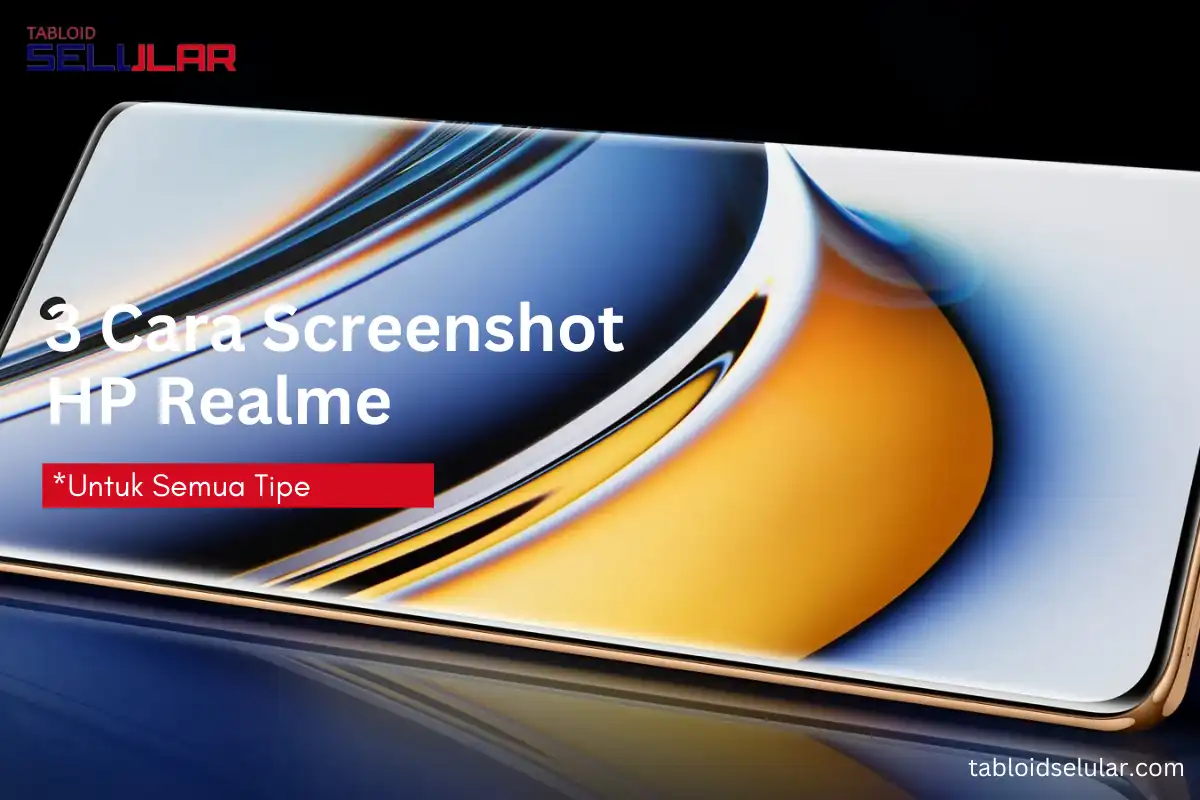Para pengguna ponsel pintar sering menggunakan screenshot atau tangkapan layar untuk berbagai keperluan. Mulai dari sekedar menyimpan hal unik atau bahkan untuk menyimpan hal penting di layar. Jika Anda pengguna Realme, maka penting untuk mengetahui cara screenshot HP Realme untuk semua tipe.
Kenapa harus tahu?
Beberapa cara ini mungkin akan jadi alternatif saat salah satu metode yang seharusnya Anda gunakan sedang tidak berfungsi. Maka dari itu, simak sampai selesai, ya!
Cara Screenshot HP Realme untuk Semua Tipe
Ada berbagai cara yang bisa Anda lakukan untuk mengambil tangkapan layar. Mulai dari memanfaatkan kombinasi tombol fisik ponsel, memanfaatkan fitur software sistem dengan gestur layar, hingga memanfaatkan aplikasi pihak ketiga.
Langsung saja, berikut rekomendasi cara screenshot HP Realme untuk semua tipe dan langkah-langkahnya.
1. Menggunakan Kombinasi Tombol
Cara pertama yang bisa Anda gunakan adalah cara yang paling umum ada pada semua seri ponsel Android, tak terkecuali Realme. Anda bisa memanfaatkan kombinasi tombol fisik di frame samping ponsel. Entah itu tombol volume up + power, maupun Volume down + Power.
Adapun cara screenshot Hp realme C53 dan beberapa tipe lainnya adalah sebagai berikut:
- Pastikan posisi konten sudah presisi di layar.
- Tekan dan tahan tombol Volume Down + Power On secara bersamaan.
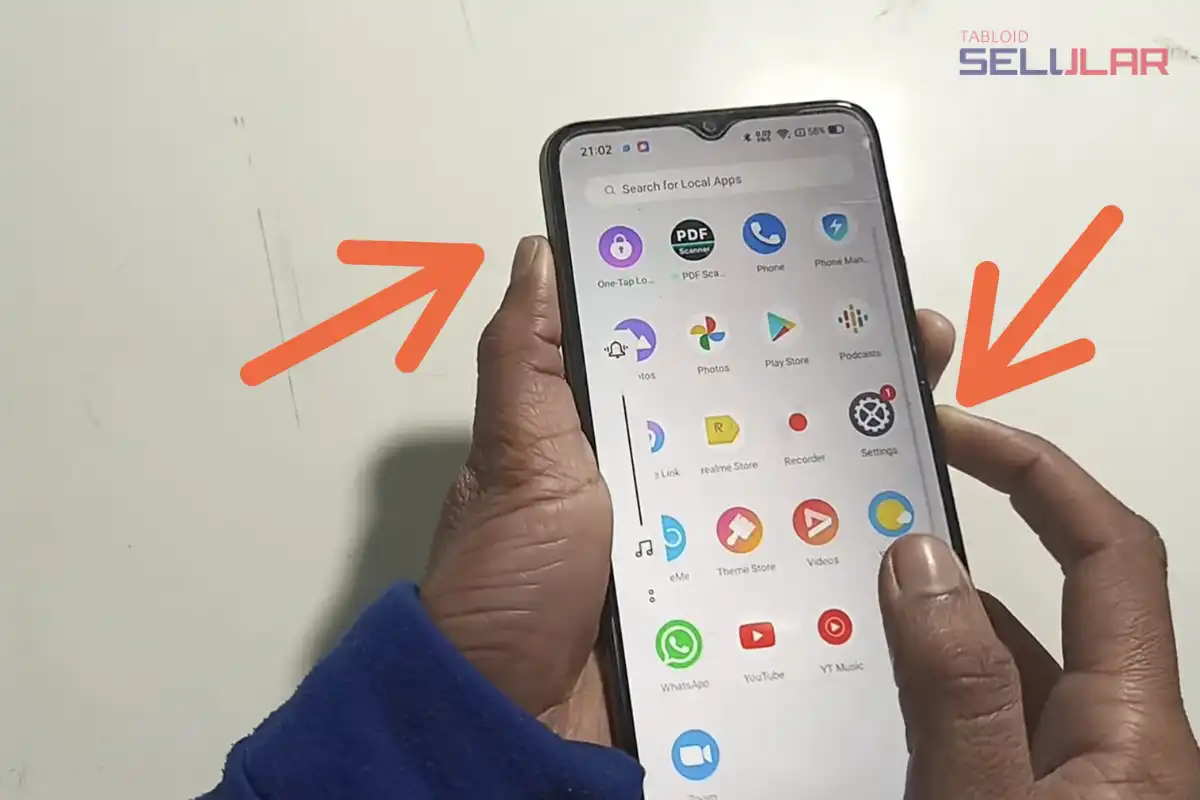
- Sepersekian detik berikutnya, Anda akan mendapati layar berkedip sesaat dan muncul suara shutter di ponsel.
- Gambar tangkapan layar sudah berhasil Anda dapatkan.
ANda bebas bisa langsung menyimpannya di galeri maupun melakukan beberapa kustomisasi pada gambar screenshot. Entah itu mengatur ukuran gambar, edit warna, bahkan menambahkan kata dan coret-coretan.
“Meski cara ini memang cukup mainstream karena semua tipe smartphone bisa menggunakan cara ini, namun ada baiknya untuk selalu memperhatikan kondisi tombol.”
Jangan sampai tombol justru dalam kondisi tidak berfungsi dengan baik. Hal ini bisa saja terjadi jika Anda terlalu sering menggunakan kombinasi tombol tersebut. Bisa juga karena Anda terlalu kasar dalam menekannya.
Baca Juga: 5 Cara Screenshot iPhone Cepat dan Anti Ribet
2. Menggunakan Gulir Tiga Jari
Three Finger Swipe bisa menjadi fitur sederhana dan mudah yang bisa Anda gunakan untuk screenshot. Anda hanya perlu mengusapkan tiga jari secara bersamaan dari tampilan atas layar sampai layar bawah.
Namun, sebelum Anda menggunakannya, pastikan Anda sudah mengaktifkan fitur Three Finger Swipe Settings ponsel terlebih dahulu. Berikut adalah cara screenshot Hp realme C33 dan tipe lain menggunakan tiga jari.:
- Buka Setting
- Gulir dan ketuk Additional Settings
- Pada bagian Methods, temukan opsi 3 Finger Swipe Down.
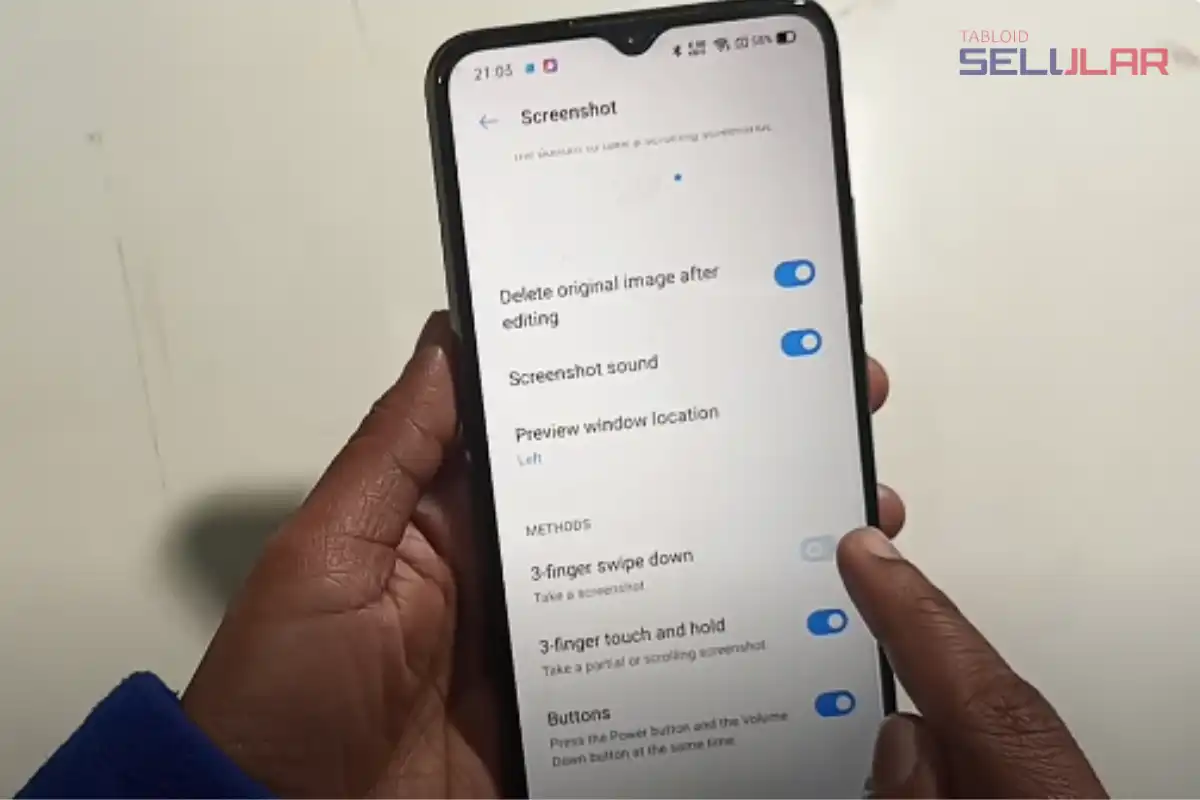
- Pastikan sudah terceklis dengan menekan toggle ke kanan.
Jika sudah, selanjutnya Anda bisa menggunakan cara tangkapan layar Realme menggunakan fitur ini dengan langkah-langkah berikut:
- Masuk ke tampilan layar,
- Gesek/Swipe tampilan layar menggunakan tiga jari secara bersamaan.
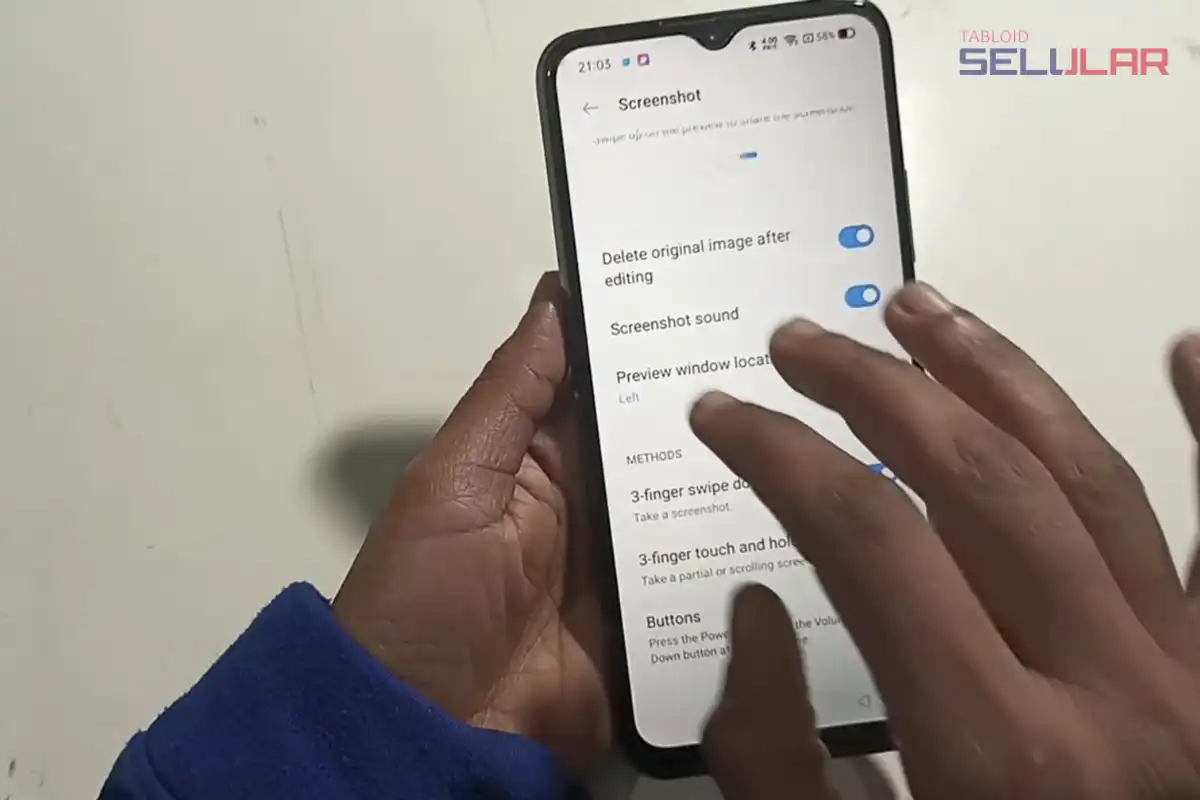
- Jika diperlukan, edit file hasil screenshot atau bisa langsung melihatnya dari galeri ponsel.
3. Screenshot dengan Assistive Ball
Selain dengan tombol dan tiga jari, Anda juga bisa screenshot layar ponsel Realme dengan memanfaatkan fitur Assistive Ball. Ini merupakan fitur bawaan dari ponsel Realme. Penggunaannya mudah, sederhana, dan bisa Anda lakukan di bagian layar manapun.
Sebelum menggunakannya, maka Anda harus memastikan bahwa fitur ini sudah aktif. Berikut ini tutorial mengaktifkan fitur Assistive Ball.
- Buka Setting
- Klik opsi Additional Settings
- Pilih opsi Assistive Ball
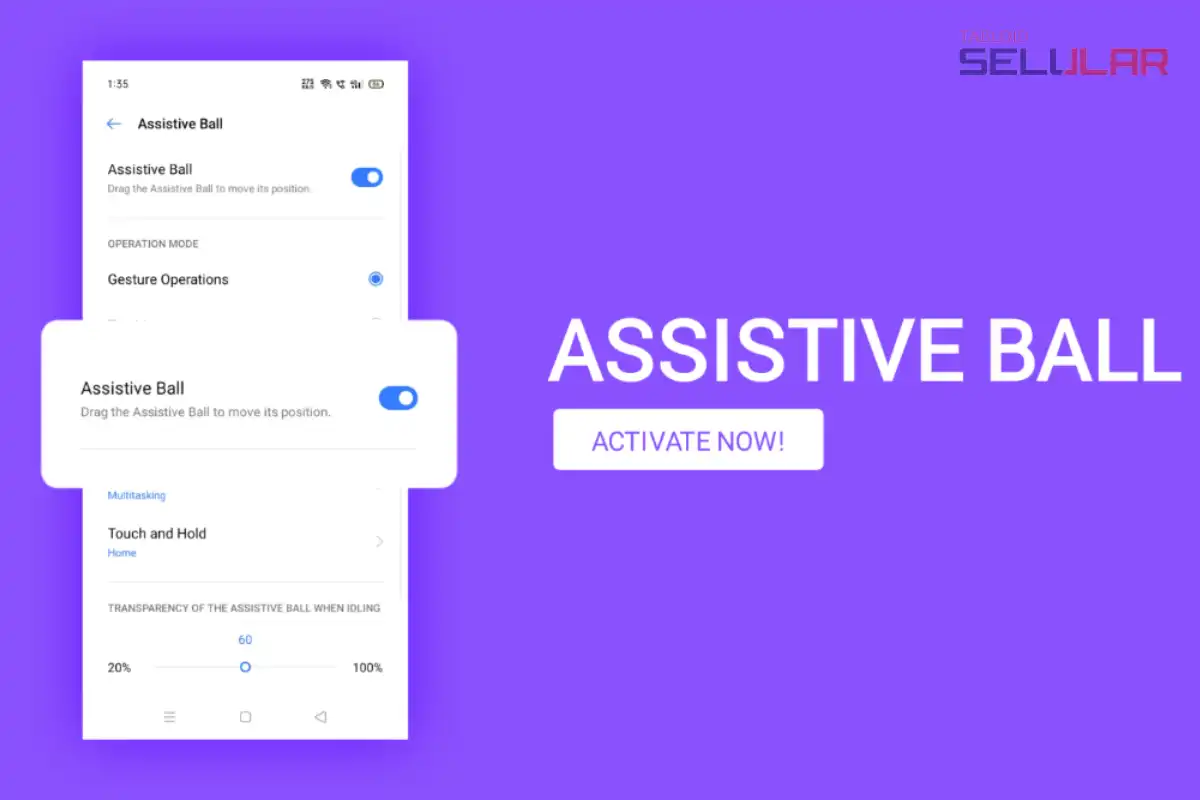
Pastikan fitur ini sudah terceklis dan sudah memilih bagaimana mode pengeporasiannya. Selanjutnya, barulah Anda bisa mengikuti cara screenshot Hp realme C33 dan tipe lain berikut ini.
- Klik menu Ketuk atau Isyarat. Anda juga bisa menavigasi assistive ball ke bagian layar.
- Selanjutnya, klik Assistive Ball dan pilih Pintasan Tangkapan Layar.
Baca Juga: Cara Screenshot HP Infinix untuk Semua Tipe Lengkap
4. Screenshot Gulir Panjang
Ingin capture informasi penting di layar, namun ukuran file atau informasi tersebut cukup panjang? Solusinya, Anda dapat menggunakan fitur screenshot panjang untuk melakukannya. Caranya adalah:
- Gunakan cara kombinasi tombol
- Pilih opsi Long Screenshot di bagian layar bawah
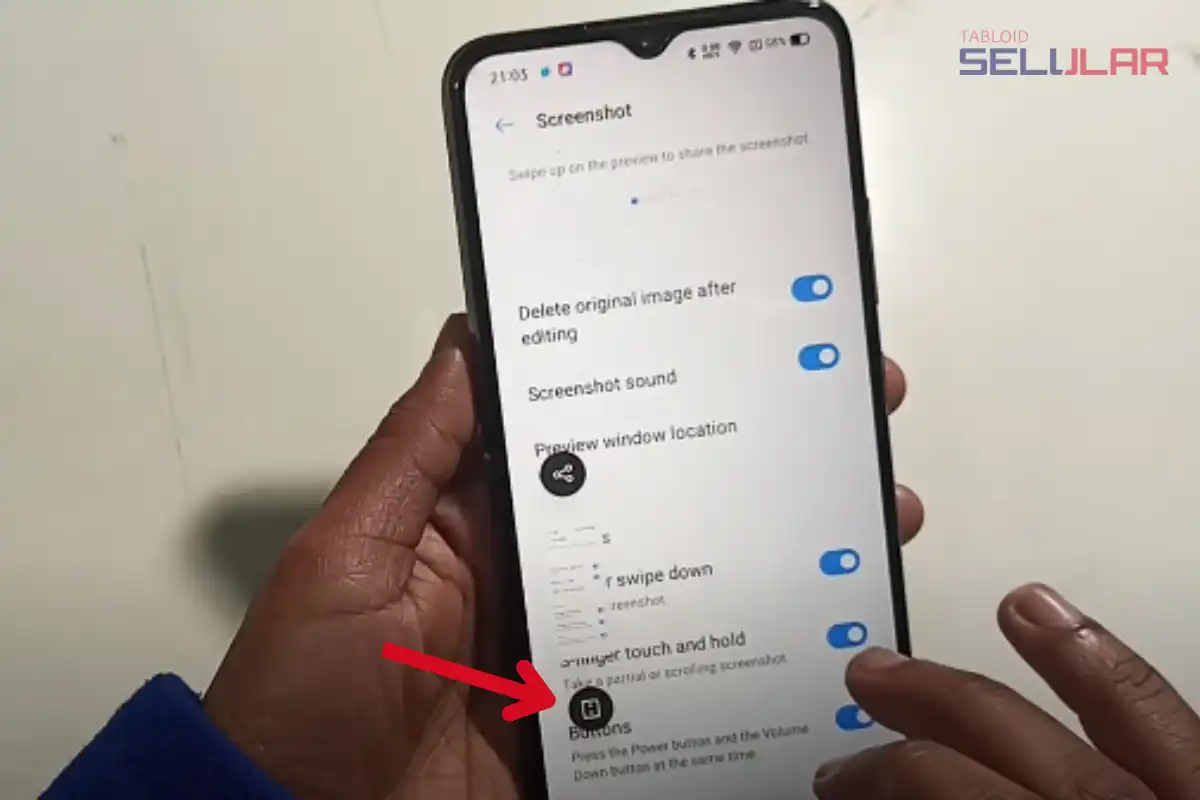
- Silakan gulir halaman sampai informasi yang ada di layar sudah termuat secara menyeluruh.
- Klik opsi Selesai.
Dengan tutorial screenshot gulir panjang ini, Anda tidak perlu melakukan screenshot berulang-ulang. Anda hanya perlu melakukan sekali screenshot dan melakukan gulir layar sebelum menyimpan seluruh hasil tangkapan layar.
Kesimpulan
Ada 3 cara screenshot HP Realme untuk semua tipe yang bisa Anda gunakan. Salah satu yang paling aman adalah dengan 3 jari karena tidak rentan mengalami kerusakan. Anda juga bisa melakukan screenshot panjang sekaligus tanpa memindahkan banyak jari.